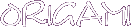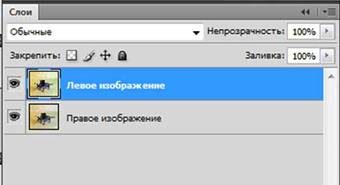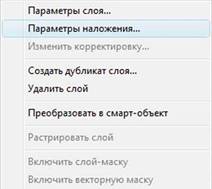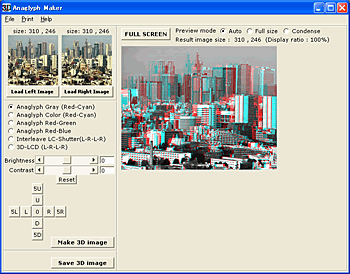Каталог статей
Категории статей:
| Общие сведения [9] | Техника складывания [6] | Другие [2] |
Создание стереофотографий
Стереофотографии (анаглифы) – это фотографии объемного изображения.
Чтобы просмотреть такое фото в объеме, нужно иметь сине-красные очки (часто их прилагают к журналам или кинофильмам)*.
Для того, чтобы сделать стереофотографию используют специальные камеры с двумя объективами и синхронным спуском. С помощью таких камер снимают, в основном, подвижные объекты.
Неподвижные объекты, а в нашем случае это оригами-модели, можно снимать одной обычной цифровой камерой, которая есть практически в каждой семье. Также рекомендую приобрести штатив, так как камера при позиционировании должна находиться все время на одном уровне, а при фотографировании с рук это сделать проблематично. У меня семнадцатисантиметровый штатив, состоящий из трех гибких ножек – вещь незаменимая и очень удобная.
Сделать нам нужно два снимка. Приступим…
Как подготовить снимки.
Во-первых, сначала надо подготовить сам объект съёмки. Желательно, чтобы он был выполнен чётко. Объясню почему. Когда вы смотрите «вживую» на свое творение вы можете не заметить тех огрехов, которые выявляются после съёмки на фотографии. На стереофотографии таких «шероховатостей» выявляется еще больше и они видны чётче. Подготовили фигурку? Тогда идем дальше…
Как и при обычной съёмке выбираем удобный ракурс фигурки и настраиваем свет. Ставим камеру со штативом и направляем её на фигурку.
В первом кадре объект должен находиться в середине кадра. Если вас все устраивает – можно снимать.
После снятия первого кадра надо аккуратно сместить камеру влево, не меняя направления объектива, при этом фигурка на экране монитора камеры сместится вправо. Так как расстояние от камеры до фигурки небольшое, обычно 25 – 30 см, сместить камеру достаточно на 1,5 – 2 сантиметра. При макросъемке смещение камеры может быть до 5 – 7 см, но не больше. Делаем второй кадр.
Очень важно, чтобы фотографии были не размытыми, чёткими. Вот, что получилось у меня:
Из-за минимального сдвига разница между фотографиями практически не видна, но она есть.
Теперь, после съемки, и вы можете создавать свои анаглифы, дающее реальное ощущения 3D-объема изображения. Создавать стереокартинку будем в программе Photoshop.
Приступаем к монтажу…
Монтаж фотографий.
Шаг 1. Импорт изображений
Импортируйте оба подготовленных изображения. Откройте окно «Слои». В окне вы увидите два слоя со своими фотографиями. Назовите слои Левый и Правый (дважды кликнув на названии слоев).
Шаг 2. Изменение режима наложения
Щёлкните правой кнопкой мыши на верхнем слое и выберите строку «Параметры наложения»:
Откроется окно «Стиль слоя». Снимите галочку с красного канала в разделе, указанном на фото ниже:
Вы увидите, что в изображении красные и синие объекты разделились:
Шаг 3. Оптимизация 3D-изображения
Теперь нам надо совместить левое и правое изображения таким образом, чтобы они смотрелись естественно. Выравнивать лучше, надев наши очки для стереофотографий*. В панели инструментов выбираем инструмент «Перемещение» и начинаем перемещать по горизонтали одно из изображений до тех пор, пока обе картинки не совместятся. Теперь мы видим стероэффект (объёмное изображение), а без очков это выглядит вот так:
После смещения у левого края фотографии видна полоса. Она образуется из-за того, что мы сместили одну из фотографий и в этом месте они не перекрывают друг друга. Если при фотографировании вы сдвигали камеру не на 1,5 – 2 см, а на большее расстояние, то и перемещать одну фотографию относительно другой придется больше и неперекрытый край будет шире. Чтобы устранить этот дефект можно поступить несколькими способами…
Шаг 4. Устранение дефекта
1 способ: В панели инструментов выберите инструмент «Рамка». Он
выглядит вот так: 
Обведите ею ту часть фотографии, которую хотите оставить…
…и кликните два раза по фотографии.
2 способ:
- Откройте панель слоев.
- Кликните мышкой на один из слоев, он выделится синим цветом.
- На клавиатуре нажмите кнопку Ctrl и, не отпуская её, кликните по второму слою. Теперь у вас выделены оба слоя.
- Нажмите правую кнопку мыши и у вас появится окно в котором нужно выбрать строчку «Объединить слои». После манипуляций у вас останется один слой.
- Дальше в верхней строке меню программы выбираем Редактирование – Трансформирование – Масштабирование. Увеличиваем масштаб до тех пор, пока ненужная часть не останется за кадром. Я увеличил размер изображения на 6% и полоса исчезла.
Окончательный результат у меня получился вот такой…
…а как у вас?
* Совет от marmalade (форум ориарт)
КАК СДЕЛАТЬ СТЕРЕО-ОЧКИ В ДОМАШНИХ УСЛОВИЯХ
Берем картон и вырезаем из него шаблон очков на свой вкус.
Теперь берем плотный лист любого прозрачного пластика (например, упаковочные коробочки от наушников-плееров-телефонов или просто файл для документов) вырезаем из него "стекла" для наших очков. А теперь синим маркером полностью закрашиваем правый "глаз" (не свой, конечно
 ), а красным маркером - левый... С помощью клея вставляем "стёкла" в "оправу" и вуаля! Наслаждаемся объёмными картинками
), а красным маркером - левый... С помощью клея вставляем "стёкла" в "оправу" и вуаля! Наслаждаемся объёмными картинками 
Комментарии
| Всего комментариев: 1 | |
|
31 Июл 2011, 23:10
Хочу добавить еще один метод создания таких фотографий для тех, кому фотошоп кажется очень страшным зверем. Ответ: Спасибо! Очень полезное дополнение.
|
|
Использование материалов сайта разрешается только с указанием прямой ссылки на источник
Сайт управляется системой uCoz